Page 57 of 145

Navigacija57
Kada se unesu sve GPS koordinate,
izaberite dugme Search
(Pretraživanje) na ekranu pri dnu
ekrana.
Prikazuje se meni za potvrdu.
Da biste pokrenuli navođenje rute,
izaberite stavku menija Start
Guidance (Početak navođenja) .
Brisanje sačuvanih odredišta Da biste izbrisali odredišta sačuvana
u sistemu, pritisnite dugme CONFIG,
izaberite stavku menija Navigation
Settings (Podešavanja navigacije) , a
zatim i Delete Saved Destinations
(Briši memorisana odredišta) .
Prikazuje se podmeni.
Aktivirajte stavke menija za
memorijske lokacije koji želite da
izbrišete.
Izaberite dugme Delete (Briši) na
ekranu. Izabrane memorijske lokacije
su izbrisane.Navođenje
Započinjanje i otkazivanje
navođenja rute
Započinjanje navođenja putanje
Unesite ili izaberite željenu adresu.
Prikazuje se meni za potvrdu.
Izaberite stavku menija Start
Guidance (Početak navođenja) da
započnete navođenje rute.
Otkazivanje navođenja rute
Kada je navođenje rute aktivno,
pritisnite dugme DEST / NAV za
prikaz Route Menu (Meni putanje) .
Izaberite stavku menija Cancel Route
(Otkaži putanju) za otkazivanje
trenutne sesije za navigaciju.
Uputstva za navođenje Glasovna obaveštenja i vizuelna
uputstva na mapi obezbeđuju
navođenje rute (ako je aktivirano).
Glasovna obaveštenja
Glasovna obaveštenja za navigaciju
vas obaveštavaju koji smer treba da pratite kada se približavate raskrsnici
na kojoj treba da skrenete.
Pritisnite dugme CONFIG a zatim
izaberite stavku menija Navigation
Settings (Podešavanja navigacije) .
Izaberite stavku menija Voice Prompt
(Glasovna komanda) za prikaz
odgovarajućeg podmenija.
Ako želite da sistem zvučno ukazuje
na sledeći manevar skretanja,
aktivirajte Navigation Voice Prompts
(Glasovne komande navigacije) .
Ako želite da se saobraćajna
obaveštenja čitaju, aktivirajte Traffic
Alert Prompts (Poruke upozorenja na saobraćaj) .
Page 58 of 145

58Navigacija
Za podešavanje jačine glasovnih
obaveštenja, izaberite stavku menija
Navigation Volume (Jačina zvuka
navigacije) . Prikazuje se
odgovarajući podmeni.
Za podešavanje jačine zvuka
glasovnih obaveštenja izaberite
Announcement (Obaveštenja) , a
zatim podesite željeno podešavanje.
Za podešavanje jačine zvuka audio
izvora koji može da se reprodukuje u
pozadini, izaberite Background
(Pozadina) , a zatim podesite željeno
podešavanje.
Izaberite Volume Test (Test jačine
zvuka) da dobijete primer audio
podešavanja.
Upozorenja za navođenje
Na uvećanom odgovarajućem delu
mape, upozorenja za navođenje pokazuju smer koji treba da pratite
kada se približavate raskrsnici na
kojoj treba da skrenete.
Pritisnite dugme CONFIG a zatim
izaberite stavku menija Navigation
Settings (Podešavanja navigacije) .Izaberite stavku menija Guidance
Alert (Upozorenje navođenja) za
prikaz odgovarajućeg podmenija.
Ako želite da displej automatski
prikaže mapu kada se približavate
sledećem manevru skretanja,
aktivirajte Guidance Alert in Primary
(Navigaciono upozorenje na
primarnom) .
Ako želite da se manevri skretanja
prikazuju u uvećanom prikazu,
aktivirajte Guidance Alert in Map
(Navigaciono upozorenje na mapi) .
Saobraćajne nesreće
Sistem saobraćajnih obaveštenja
TMC prima sve trenutne saobraćajne informacije od TMC radio stanica.
Ove informacije se uključuju u
proračun rute.
Podešavanja saobraćaja Pritisnite dugme CONFIG a zatim
izaberite stavku menija Navigation
Settings (Podešavanja navigacije) .
Izaberite stavku menija Traffic
Settings (Podešavanja saobraćaja) za prikaz odgovarajućeg podmenija.Da biste koristili sistem saobraćajnih
obaveštenja TMC, aktivirajte stavku
menija Traffic Events (Događaji u
saobraćaju) .Ponovno izračunavanje aktivne rute
Ako se tokom aktivnog navođenja
rute pojavi saobraćajni problem, ruta se može promeniti.
Izabrati Alert if better route is
available (Upozori ako je dostupna
boja putanja) za prikaz
odgovarajućeg podmenija.
Ako želite da ruta bude stalno
prilagođena trenutnoj situaciji u
saobraćaju, aktivirajte Route Based
on Traffic Conditions (Putanja
zasnovana na uslovima u
saobraćaju) .
Izabrati između Automatic
Recalculation (Automatski ponovni
proračun) i Recalculation after
Confirmation (Ponovni proračun
posle prihvatanja) odgovarajuće
poruke.Saobraćajne nesreće na mapi
Saobraćajne nesreće mogu da se
signaliziraju na mapi odgovarajućim
simbolima.
Page 59 of 145

Navigacija59
Izabrati Show Traffic Events on Map
(Prikaži saobraćajne događaje na
mapi) za prikaz odgovarajućeg
podmenija.
Izabrati željenu opciju.
Ako je aktiviran User Defined
(Određen od strane korisnika) ,
prelistajte listu i aktivirajte kategorije
saobraćajnih nesreća koje želite da
budu prikazane.
TMC stanice
TMC stanice koje emituju informacije
o saobraćaju mogu se podesiti
automatski ili ručno.Izaberite stavku menija Traffic
Stations (Stanice sa obaveštenjima o saobraćaju) za prikaz maske za izbor.
Izaberite polje za unos režima za
prikaz odgovarajućeg podmenija. Izabrati željenu opciju.
Ako je izabran Manual Station
Selection (Ručno biranje stanica) ,
potrebno je podesiti TMC stanicu.
Izaberite polje za unos stanice za
prikaz Traffic Station List (Lista
stanica sa obaveštenjima o
saobraćaju) .
Izabrati željenu stanicu.
Liste saobraćajnih nesreća
Kada je navođenje rute aktivno,
pritisnite dugme NAV, a zatim
pritisnite višenamensko dugme za
prikaz Navigation Menu (Meni
navigacije) . Krećite se kroz listu i
izaberite stavku menija Traffic
(Saobraćaj) .
Za prikazivanje liste svih poznatih
saobraćajnih događaja za područje oko trenutne lokacije vozila, izaberite
stavku menija All Traffic Events (Svi
saobraćajni događaji) .Za prikazivanje liste saobraćajnih
događaja koji se odnose na trenutnu
rutu, izaberite stavku menija Traffic
Events on Route (Događaji u
saobraćaju na putanji) .
Liste saobraćajnih nesreća mogu biti sortirane na različite načine.
Izaberite stavku menja Traffic
Settings (Podešavanja saobraćaja) u
meniju Traffic (Saobraćaj) , a zatim i
Sort Method: (Način sortiranja:) .
Prikazuje se odgovarajući podmeni.
Aktivirajte željenu opciju.
Praćenje rute Funkcija tragova (mrvica)
omogućava praćenje puteva koji su
već pređeni u ruti.
Pritisnite dugme CONFIG a zatim
izaberite stavku menija Navigation
Settings (Podešavanja navigacije) .
Izaberite stavku menija Bread
Crumbs (Bread Crumbs) za prikaz
odgovarajućeg menija.
Page 60 of 145

60Navigacija
Da biste započeli sesiju praćenja,
aktivirajte stavku na meniju Record
(Snimak) . Izabrana ruta se snima i
prikazuje kao u vidu isprekidane linije
na mapi.
Da biste izbrisali tragove (mrvice) koji
su već ubačeni u aktivnu sesiju
praćenja, izaberite dugme na ekranu
Delete (Briši) . Treba da odgovorite na
poruku. Potvrdite poruku da biste
izbrisali sve tragove (mrvice).
Da završite sesiju praćenja,
deaktivirajte stavku menija Record
(Snimak) . Prikazuje se tastatura.
Unesite naziv odgovarajuće sesije
praćenja i izaberite dugme Done
(Obavljeno) na ekranu. Sesija se
memoriše u listi Saved
(Memorisano) .
Za prikazivanje liste svih sesija
praćenja, izaberite dugme Saved
(Memorisano) na ekranu. Izaberite
željenu sesiju praćenja za prikaz
menija Bread Crumb Details (Bread
Crumb detalji) .
Za promenu naziva odgovarajuće
sesije praćenja, izaberite stavku
menija Edit Name (Uređivanje
naziva) . Prikazuje se tastatura.
Unesite željeni naziv i izaberite
dugme Done (Obavljeno) na ekranu.
Izaberite stavku menija Load (Učitaj)
za prikaz glavnog menija tragova
(mrvica). Ako želite da se
odgovarajuća sesija praćenja stalno
prikazuje na mapi, aktivirajte stavku
menija Display (Prikaz) .
Za direktan prikaz celokupne sesije
praćenja na odgovarajućem delu
mape, izaberite stavku menija Show
on Map (Prikazano na mapi) .Za brisanje odgovarajuće sesije
praćenja, izaberite stavku menija
Delete (Briši) .
Podešavanje navođenja Kada se ruta proračuna, možete
ručno da promenite određene delove ili ponovno proračunate celokupnurutu.
Lista skretanja
Turn List (Lista skretanja) prikazuje
sve ulice i manevre skretanja na
proračunatoj ruti počev od trenutne
lokacije.
Pritisnite dugme DEST / NAV a zatim
izaberite stavku menija Turn List
(Lista skretanja) . Prikazuje se lista
skretanja.
Page 61 of 145

Navigacija61
Za izuzimanje određenih ulica iz rute,
izaberite dugme Avoid (Izbegni) na
ekranu pored odgovarajuće ulice.
Ruta se ponovo izračunava i
odgovarajuća ulica se izuzima.
Lista izbegavanja
Kada su ulice izuzete iz originalne
rute, prikazuju se u Avoid List (Lista
izbegavanja) .
Pritisnite dugme DEST / NAV, a zatim
izaberite stavku menija Avoid List
(Lista izbegavanja) za prikaz
odgovarajućeg podmenija.
Za prikazivanje svih izbegavanih ulica, izaberite stavku menija View
List (Prikaz liste) .
Za brisanje svih izbegavanja i
povratak na originalnu rutu, izaberite
stavku menija Delete All Items
(Brisanje svih stavki) .
Obilaženje
Pritisnite dugme DEST / NAV a zatim
izaberite stavku menija Detour
(Obilaznica) .
Za promenu rute na određenoj
udaljenosti, izaberite stavku menija
Detour By Distance (Obilaznica
prema udaljenosti) . Prikazuje se meni
sa listingom različitih udaljenosti.
Izaberite željenu udaljenost. Ruta se
u skladu sa tim ponovo izračunava.
Za blokiranje celokupne rute,
izaberite stavku menija Detour
Complete Route (Obilaznica cele
putanje) . Originalna ruta je blokirana
i izračunava se nova ruta za željenu
udaljenost.Lista izlaza
Za prikaz liste narednih izlaza i
stanica na autoputevima dok vozite
na autoputu, pritisnite dugme NAV, a
zatim pritisnite i višenamensko
dugme za prikaz Navigation Menu
(Meni navigacije) .
Krećite se kroz listu i izaberite stavku
menija Lista izlaza .
Opcije putovanja
Kada je aktivno navođenje rute,
pritisnite dugme DEST / NAV, a zatim
izaberite stavku menija Route
Options (Opcije putanje) .
Prikazuje se lista opcija za proračun rute i tipovi puteva.
Da biste definisali kriterijume po
kojima ruta može da se izračunava,
aktivirajte neku od opcija: Fastest
(Najbrže) za najbržu rutu (u formatu
vremena), Shortest (Najkraće) za
najkraću rutu (u formatu razdaljine) ili
Eco (Ekonomski) za rutu sa najnižom
potrošnjom goriva.
Page 62 of 145
62Navigacija
Da biste definisali koji tipovi puteva
mogu biti uključeni u proračun rute,
aktivirajte željene opcije: autoputevi,
putevi na kojima se plaća putarina,
trajekti, itd.
Page 63 of 145

Prepoznavanje govora63Prepoznavanje
govoraOpšte informacije .........................63
Upotreba ...................................... 64Opšte informacije
Ugrađeno prepoznavanje
govora Prepoznavanje govora Infotainmentsistema omogućava korišćenje
raznih funkcija Infotainment sistema
putem glasovnog unosa. Prepoznaje
komande i niz brojeva nezavisno od
dotičnog govornika. Komande i nizovi
brojeva se mogu izgovarati bez
pauze između pojedinih reči.
U slučaju neodgovarajućeg rada ili
komandi, prepoznavanje govora daje vizuelni i/ili zvučni signal i traži od vas ponavljanje komande. Nezavisno od
ovog, prepoznavanje govora
potvrđuje važne komande i upitaće
vas ako je potrebno.
Uopšteno, postoje različiti načini
izgovaranja komandi za obavljanje
zadataka. Većina njih, osim unosa
odredišta i „glasovne“ tastature, može
da se obavi jednom komandom.
Ako je za obavljanje određene radnje
potrebno više od jedne komande, postupak je sledeći:U prvoj komandi ukazujete na tip
radnje koje treba da se obavi, npr. „Unos odredišta za navigaciju“.
Sistem odgovara porukama koje vas vode kroz dijalog za unos neophodnih
informacija. Na primer, ako je
potrebno odredište za navođenje
rute, izgovorite „Navigacija“ ili „Unos
odredišta“.
Napomena
Da bi se osiguralo da razgovori
unutar vozila ne dovedu do
nepoželjnog aktiviranja sistemskih
funkcija, prepoznavanje govora ne
počinje dok se ta funkcija ne aktivira.
Jezička podrška ■ Za prepoznavanje govora se ne mogu koristiti svi jezici koji su na
raspolaganju za prikazivanje kod
infotainment sistema.
■ Ako trenutno izabrani jezik prikaza nije podržan funkcijom
prepoznavanja govora,
prepoznavanje govora nije
dostupno.
U tom slučaju, ako želite da
Infotainment sistem kontrolišete putem glasovnog unosa, treba da
Page 64 of 145

64Prepoznavanje govora
izaberete drugi jezik za
prikazivanje. Promena slike na prikazu, pogledajte „Jezik“ u
odeljku „Podešavanja sistema“
3 22.
Unos adrese za odredišta u
inostranstvu
U slučaju da želite da unesete adresu
odredišta koja se nalazi u stranoj
zemlji putem glasovnog unosa, treba
da promenite jezik Infotainment
prikaza na jezik strane zemlje.
Npr. ako je prikaz trenutno podešen
na engleski, a vi želite da unesete ime
grada koji je u Francuskoj, treba da
promenite jezik prikaza na francuski.
Izuzeci: Ako želite da unesete adrese u Belgiji, opcionalno možete
promeniti jezik prikaza na francuski ili
holandski. Za adrese u Švajcarskoj
možete opcionalno da promenite
jezik prikaza na francuski, nemački ili
italijanski.
Za promenu slike na prikazu,
pogledajte „Jezik“ u odeljku
„Podešavanja sistema“ 3 22.Redosled unosa za adrese odredišta
Redosled po kojem treba unositi
delove adrese treba da bude unesen
korišćenjem sistema za
prepoznavanje govora zemlje u kojoj
se nalazi odredište.
Sistem daje primer odgovarajućeg
redosleda unosa.
Aplikacija za prosleđivanjeglasa Aplikacija za prosleđivanje glasa
Infotainment sistema omogućava
pristup komandama funkcije
prepoznavanja govora na vašem
inteligentnom telefonu. Pogledajte
uputstvo za rukovanje za vaš pametni
telefon da biste saznali da li pametni
telefon podržava ovu funkciju.Upotreba
Ugrađeno prepoznavanje
govora
Aktiviranje prepoznavanje govora Napomena
Prepoznavanje glasa nije dostupno
tokom aktivnog telefonskog poziva.
Pritisnite dugme w na desnoj strani
upravljača.
Zvuk audio sistema se utišava, na
displeju se označava simbol w, a
glasovna poruka traži da izgovorite
komandu.
Čim prepoznavanje govora bude
spremno za glasovni unos, čuje se
„bip“ zvuk.
Sada možete da izgovorite glasovnu
komandu da biste direktno inicirali
sistemsku funkciju (npr.
reprodukovanje radio stanice) ili
pokrenuli sekvencu dijaloga sa
nekoliko koraka (npr. unos adrese
odredišta) – pogledajte odeljak "Rad
sa govornim komandama" u
nastavku.
 1
1 2
2 3
3 4
4 5
5 6
6 7
7 8
8 9
9 10
10 11
11 12
12 13
13 14
14 15
15 16
16 17
17 18
18 19
19 20
20 21
21 22
22 23
23 24
24 25
25 26
26 27
27 28
28 29
29 30
30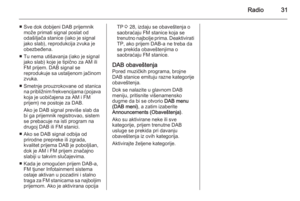 31
31 32
32 33
33 34
34 35
35 36
36 37
37 38
38 39
39 40
40 41
41 42
42 43
43 44
44 45
45 46
46 47
47 48
48 49
49 50
50 51
51 52
52 53
53 54
54 55
55 56
56 57
57 58
58 59
59 60
60 61
61 62
62 63
63 64
64 65
65 66
66 67
67 68
68 69
69 70
70 71
71 72
72 73
73 74
74 75
75 76
76 77
77 78
78 79
79 80
80 81
81 82
82 83
83 84
84 85
85 86
86 87
87 88
88 89
89 90
90 91
91 92
92 93
93 94
94 95
95 96
96 97
97 98
98 99
99 100
100 101
101 102
102 103
103 104
104 105
105 106
106 107
107 108
108 109
109 110
110 111
111 112
112 113
113 114
114 115
115 116
116 117
117 118
118 119
119 120
120 121
121 122
122 123
123 124
124 125
125 126
126 127
127 128
128 129
129 130
130 131
131 132
132 133
133 134
134 135
135 136
136 137
137 138
138 139
139 140
140 141
141 142
142 143
143 144
144






